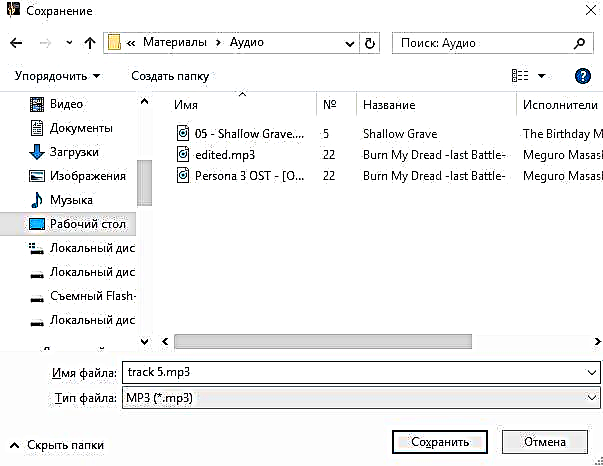Yen pesen "Proses com.google.process.gapps mandheg" muncul ing layar smartphone Android kanthi frekuensi enviable, iki tegese sistem ora ngalami kacilakan sing nyenengake.
Paling asring, masalah kasebut muncul sawise rampung proses penting. Contone, sinkronisasi data utawa nganyari aplikasi sistem wis mandheg sacara normal. Macem-macem jinis piranti lunak pihak katelu sing diinstal ing piranti kasebut uga bisa nggawe kesalahan.

Sing paling ngganggu - pesen babagan kegagalan kasebut bisa kedadeyan asring banget yen ora bisa nggunakake piranti kasebut.
Cara nyingkirake kesalahan iki
Sanajan kabeh masalah, masalah ditanggulangi kanthi gampang. Liyane iku cara universal sing ditrapake kanggo kabeh kasus kegagalan kasebut ora ana. Kanggo pangguna siji, cara bisa uga ora bisa digunakake kanggo liyane.
Nanging, kabeh solusi sing ditawakake ora bakal mbutuhake sampeyan akeh wektu lan cukup prasaja, yen ora dhasar.
Cara 1: Mbusak Cache Layanan Google
Manipulasi sing paling umum kanggo ngilangi kesalahan ing ndhuwur yaiku mbusak cache aplikasi sistem Layanan Google Play. Ing kasus langka, mesthi bisa nulungi.
- Kanggo nindakake iki, bukak "Setelan" - "Aplikasi" lan golek ing dhaptar program sing wis diinstal Layanan Google Play.

- Luwih, ing kasus versi Android 6+, sampeyan kudu pindhah menyang "Panyimpen".

- Banjur mung klik Busak Cache.

Cara kasebut pancen aman lan, kaya sing kasebut ing ndhuwur, cukup prasaja, nanging ing sawetara kasus, bisa uga efektif.
Cara 2: miwiti layanan dipatèni
Opsi iki bakal cocog karo akeh pangguna sing ngalami kegagalan. Solusi masalah kasebut ing kasus iki yaiku nemokake layanan sing mandheg lan meksa diwiwiti.
Kanggo nindakake iki, bukak "Setelan" - "Aplikasi" lan pindhah menyang mburi dhaptar program sing diinstal. Yen piranti ora aktif layanan, bisa ditemokake kanthi persis "ing buntut."
Bener, ing versi Android, diwiwiti kaping lima, proses iki kaya ing ngisor iki.
- Kanggo nampilake kabeh program, kalebu program sistem, ing tab setelan kanthi dhaptar aplikasi ing menu opsi tambahan (ellipsis ing sisih tengen ndhuwur), pilih "Sistem proses".

- Banjur gulungake kanthi ati-ati dhaptar ing dhaptar telusuran layanan dipatèni. Yen kita ndeleng aplikasi ditandhani dipateni, pindhah menyang setelan.

- Patut, kanggo miwiti layanan iki, klik tombol Aktifake.

Uga ora krasa mbusak cache aplikasi (deleng metode 1). - Sawise iku, kita urip maneh piranti lan bungah amarga ora ana kesalahan sing ngganggu.
Yen tumindak kasebut uga ora ngasilake asil sing dikarepake, luwih becik sampeyan pindhah menyang cara sing luwih radikal.
Cara 3: ngreset setelan aplikasi
Sawise nggunakake pilihan ngatasi masalah sadurunge, iki minangka "gaya urip" pungkasan sadurunge mulihake sistem menyang negara asli. Cara kasebut yaiku ngreset setelan kabeh aplikasi sing diinstal ing piranti.
Maneh, ora ana sing rumit.
- Ing setelan aplikasi, pindhah menyang menu banjur pilih Reset Setelan.

- Banjur, ing jendhela konfirmasi, kita dilaporake babagan parameter sing bakal dieset.

Kanggo konfirmasi ngreset, klik Ya.
Sawise proses ngreset lengkap, kudu rebooting piranti maneh lan mriksa sistem kanggo gagal sing dianggep.
Cara 4: ngreset sistem menyang setelan pabrik
Opsi sing paling "nekat" yen ora mungkin ngatasi kesalahan kanthi cara liya yaiku mulihake sistem kasebut menyang negara asline. Nganggo fungsi iki, kita bakal kelangan kabeh data sing diklumpukake sajrone operasi sistem kasebut, kalebu aplikasi sing diinstal, kontak, pesen, otorisasi akun, weker, dll.
Mula, luwih disaranake nggawe serep kabeh sing cocog kanggo sampeyan. File sing dibutuhake kaya musik, foto lan dokumen bisa disalin menyang PC utawa menyang awan nyimpen, umpamane, menyang Google Drive.
Waca ing situs web kita: Cara nggunakake Google Drive
Nanging kanthi data aplikasi, kabeh luwih rumit. Kanggo "serep" lan pemulihan kasebut kudu nggunakake solusi pihak katelu, kayata Serep titanium, Serep super lsp. Utilitas kasebut bisa digunakake minangka alat serep lengkap.
Data aplikasi Good Corporation, uga kontak lan setelan gawan, diselarasake karo server Google. Contone, sampeyan bisa mulihake kontak saka "awan" kapan wae ing piranti kaya ing ngisor iki.
- Menyang "Setelan" - Google - "Mulihake kontak" banjur pilih akun kita karo kontak sing disinkronake (1).

Dhaptar piranti pemulihan uga kasedhiya ing kene. (2). - Kanthi ngeklik jeneng gadget sing dibutuhake, kita tekan kaca pemulihan kontak. Kabeh sing dibutuhake kanggo kita ing kene yaiku kanggo klik tombol Mulihake.
Minangka dhasar, nggawe serep lan mulihake data minangka topik sing akeh banget, kudu ditliti kanthi rinci ing artikel sing kapisah. Kita bakal pindhah menyang proses pembuangan dhewe.
- Kanggo pindhah menyang fungsi pemulihan sistem, bukak "Setelan" - "Recovery lan ngreset".

Ing kene kita kepengin weruh item "Reset Setelan". - Ing kaca reset, kita kenal karo dhaptar data sing bakal dibusak saka memori internal piranti banjur klik "Reset setelan telpon / tablet".

- Lan konfirmasi ulang kanthi mencet tombol "Busak kabeh".
Sawisé iku, data bakal dibusak, banjur piranti kasebut bakal urip maneh.
Kanthi ngatur maneh gadget, sampeyan bakal nemokake manawa ora ana pesen sing ngganggu babagan kegagalan kasebut. Sing sejatine dibutuhake kanggo kita.
Elinga yen kabeh manipulasi sing diterangake ing artikel dianggep conto smartphone nganggo Android 6.0 "ing papan". Nanging, gumantung karo pabrikan lan versi sistem, sawetara item bisa uga beda. Nanging, prinsip kasebut tetep padha, saéngga ora bakal ana masalah sajrone nindakake operasi kanggo ngilangi kegagalan kasebut.